TL;DR:这周教程也是一共包括六个步骤,目的是部署一个NFT合约,并与之进行交互,刷新元数据。主要内容包括:准备/搭建环境/代码编译/部署合约/合约交互/发布与提交。
第一步、准备:
1、结合之前前序文档,创建好本周的github代码库以及同步到replit.com上。
如图,依次点击右上角github账号--“repositories”--“new”--填写“name”(随意)--“create repository”(切记勾选“add a README file”不然会是一个空库,无法导入replit)
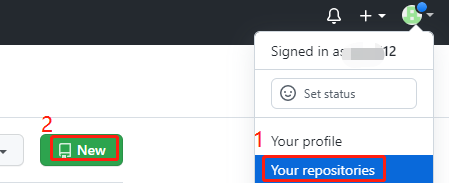
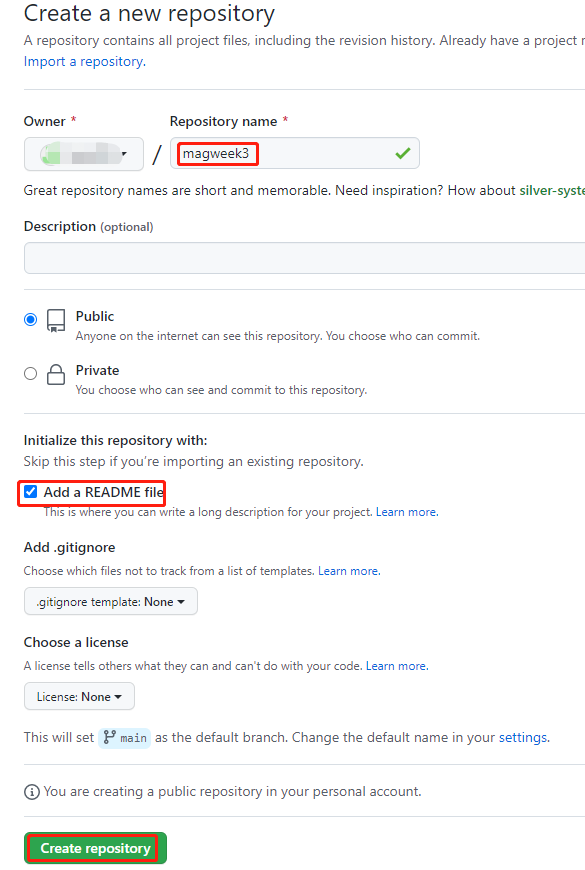
2、登陆你的replit账号,依次点击“create”--“import”,然后选择上一步创建的代码库“magweek3”,再次点击“import from github”,完成代码的导入工作。
(注意在开始这一步之前,必须要先关联好github账号,如何关联请看之前前序)
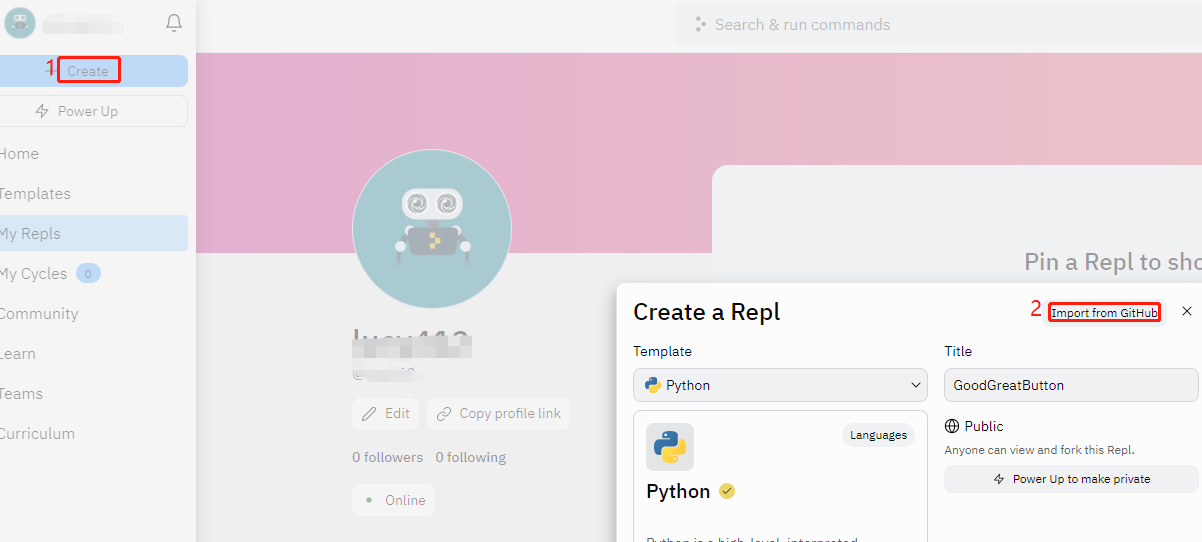
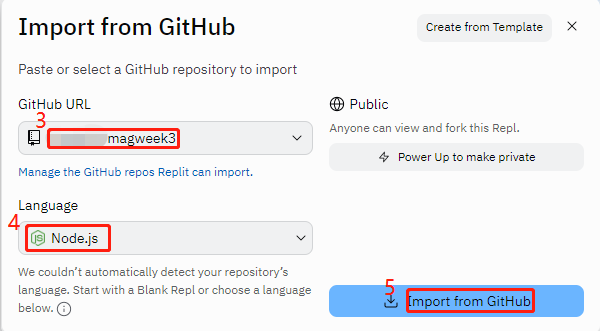
导入完成之后,点击“DONE”
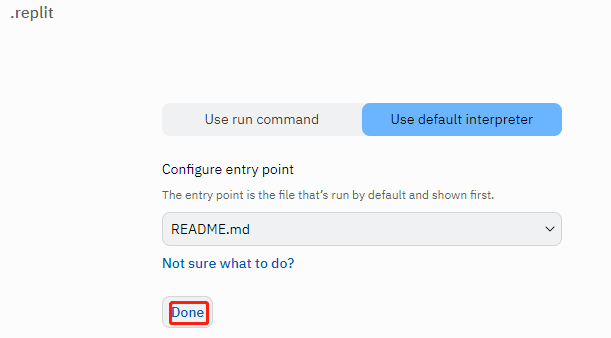
第二步、环境搭建
1、回到replit左边栏,删除掉README.md。
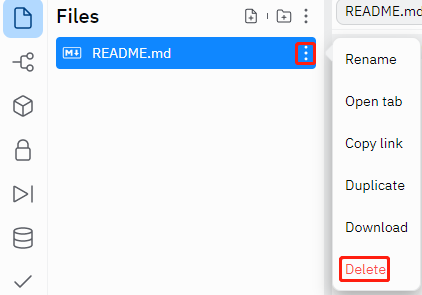
2、点击右侧“Shell”,创建ChainBattle目录并进入,输入mkdir ChainBattle并回车,然后输入cd ChainBattle并回车。(以下步骤的命令都是在“shell”中输入)

2、输入npm init -y并回车(中间可能会要再次回车一次)。
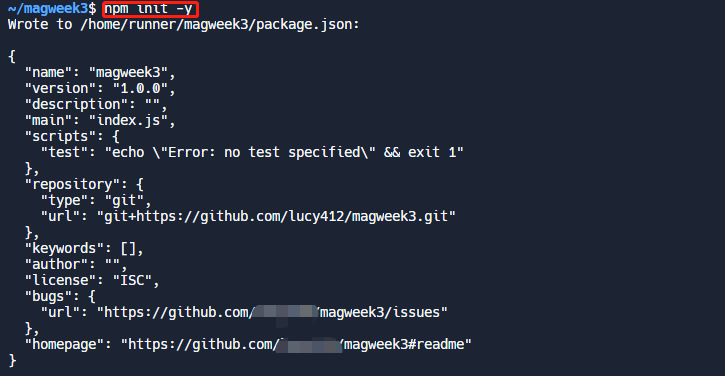
3、输入npm install hardhat并回车,等待安装完成,如下图所示。
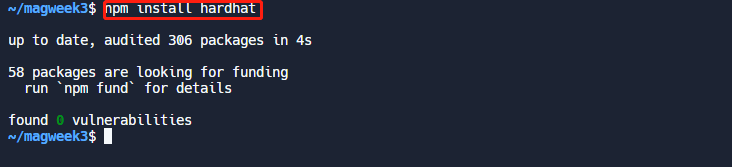
4、输入npx hardhat init并回车,(中间应该需要点5次回车,多点几次也无妨😆,warn不用管)等待安装完成,如下图所示。
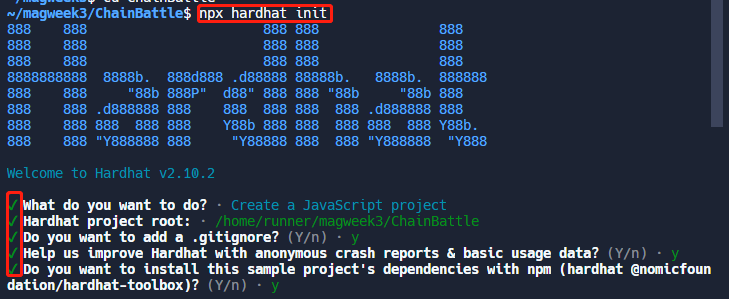
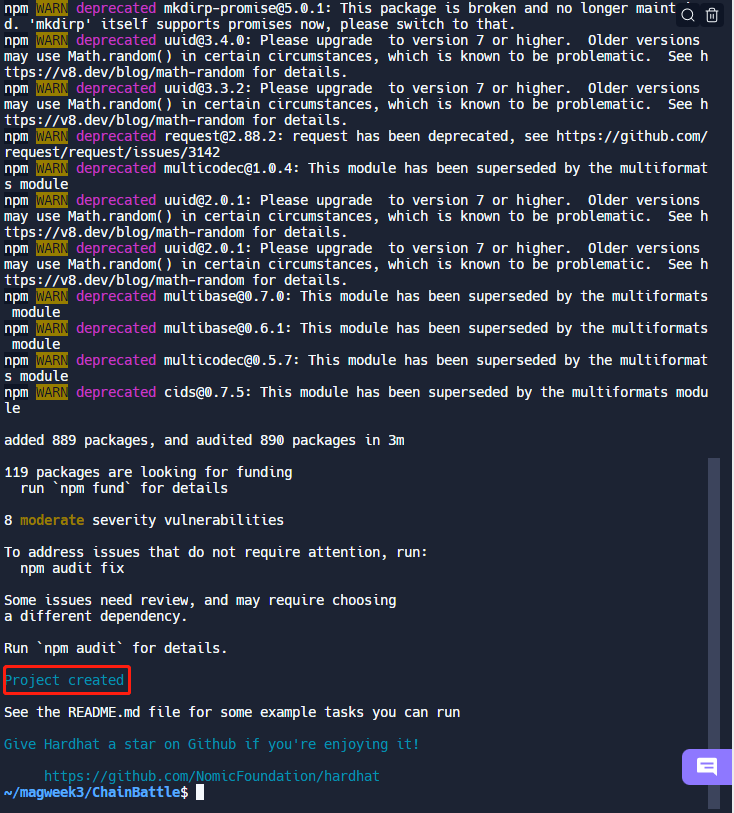
5、输入npm install @openzeppelin/contracts并回车,等待安装完成,如下图。
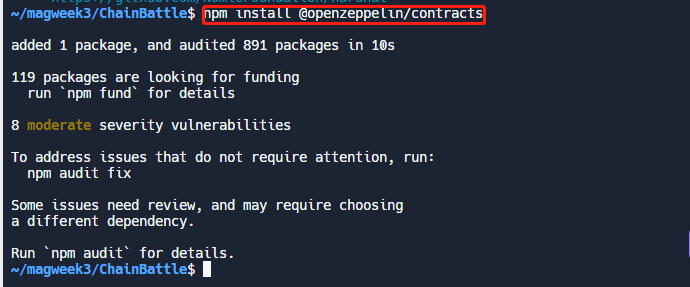
6、输入npm install @nomiclabs/hardhat-etherscan并回车,等待安装完成,如下图。
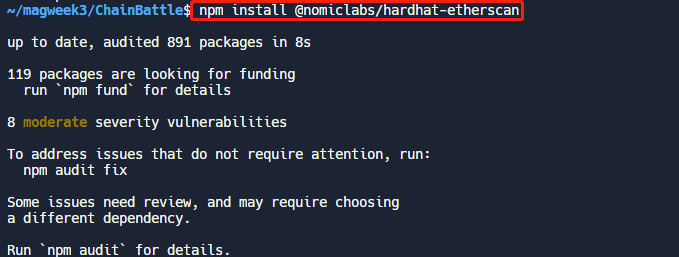
7、输入npm install @nomiclabs/hardhat-waffle并回车,等待安装完成,如下图。
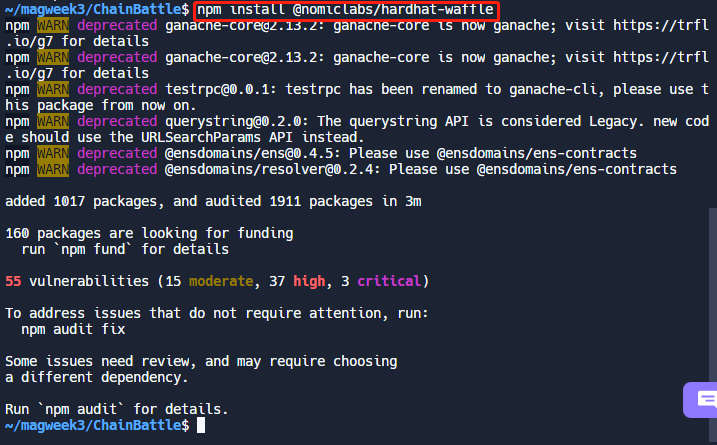
8、输入npm install dotenv并回车,等待安装完成,如下图。
至此所有环境搭建已经完成,中途应该不会遇到本地环境兼容问题🏂,这就是网页端搭建的好处。
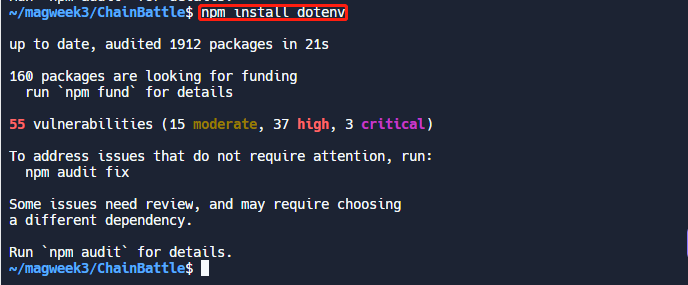
第三步、代码编译
1、打开contracts目录,把Lock.sol重命名为ChainBattles.sol。
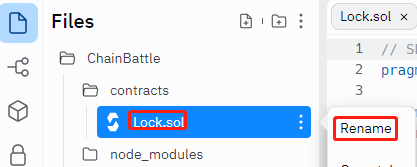
2、将上一步重命名为ChainBattles.sol的文件里的内容替换为以下代码。
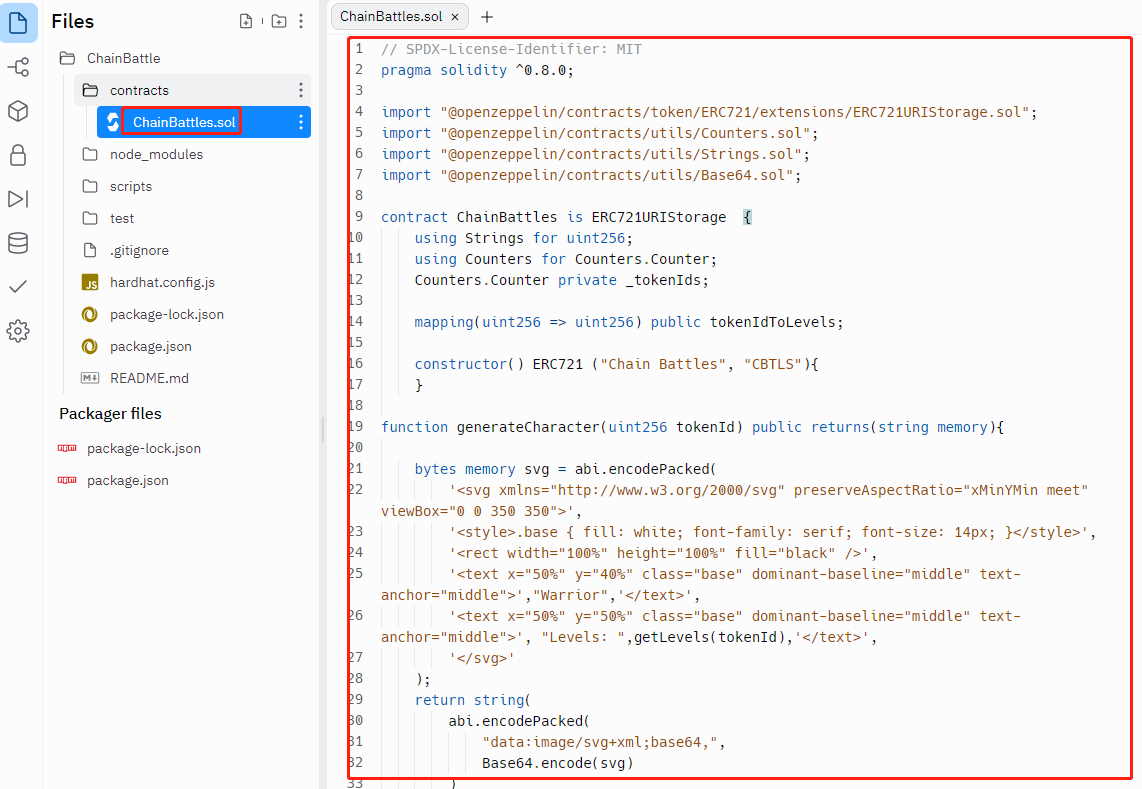
// SPDX-License-Identifier: MIT
pragma solidity ^0.8.0;
import "@openzeppelin/contracts/token/ERC721/extensions/ERC721URIStorage.sol";
import "@openzeppelin/contracts/utils/Counters.sol";
import "@openzeppelin/contracts/utils/Strings.sol";
import "@openzeppelin/contracts/utils/Base64.sol";
contract ChainBattles is ERC721URIStorage {
using Strings for uint256;
using Counters for Counters.Counter;
Counters.Counter private _tokenIds;
mapping(uint256 => uint256) public tokenIdToLevels;
constructor() ERC721 ("Chain Battles", "CBTLS"){
}
function generateCharacter(uint256 tokenId) public returns(string memory){
bytes memory svg = abi.encodePacked(
'<svg xmlns="http://www.w3.org/2000/svg" preserveAspectRatio="xMinYMin meet" viewBox="0 0 350 350">',
'<style>.base { fill: white; font-family: serif; font-size: 14px; }</style>',
'<rect width="100%" height="100%" fill="black" />',
'<text x="50%" y="40%" class="base" dominant-baseline="middle" text-anchor="middle">',"Warrior",'</text>',
'<text x="50%" y="50%" class="base" dominant-baseline="middle" text-anchor="middle">', "Levels: ",getLevels(tokenId),'</text>',
'</svg>'
);
return string(
abi.encodePacked(
"data:image/svg+xml;base64,",
Base64.encode(svg)
)
);
}
function getLevels(uint256 tokenId) public view returns (string memory) {
uint256 levels = tokenIdToLevels[tokenId];
return levels.toString();
}
function getTokenURI(uint256 tokenId) public returns (string memory){
bytes memory dataURI = abi.encodePacked(
'{',
'"name": "Chain Battles #', tokenId.toString(), '",',
'"description": "Battles on chain",',
'"image": "', generateCharacter(tokenId), '"',
'}'
);
return string(
abi.encodePacked(
"data:application/json;base64,",
Base64.encode(dataURI)
)
);
}
function mint() public {
_tokenIds.increment();
uint256 newItemId = _tokenIds.current();
_safeMint(msg.sender, newItemId);
tokenIdToLevels[newItemId] = 0;
_setTokenURI(newItemId, getTokenURI(newItemId));
}
function train(uint256 tokenId)public{
require(_exists(tokenId));
require(ownerOf(tokenId)==msg.sender,"You must own this token to train it");
uint256 currentLevel=tokenIdToLevels[tokenId];
tokenIdToLevels[tokenId]=currentLevel+1;
_setTokenURI(tokenId,getTokenURI(tokenId));
}
}
3、在ChainBattle文件夹下新建.env文件,并在该文件内输入以下代码。
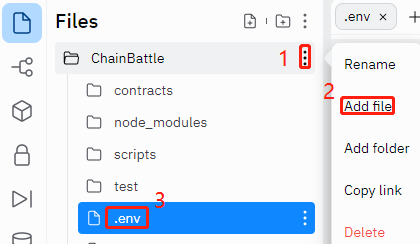
TESTNET_RPC=
PRIVATE_KEY=
POLYGONSCAN_API_KEY=
4、在alchemy.com里面创建(如何创建详见:之前前序)一个Polygon Mumbai网络的APP,复制其URL粘贴到.env的TESTNET_RPC=后面
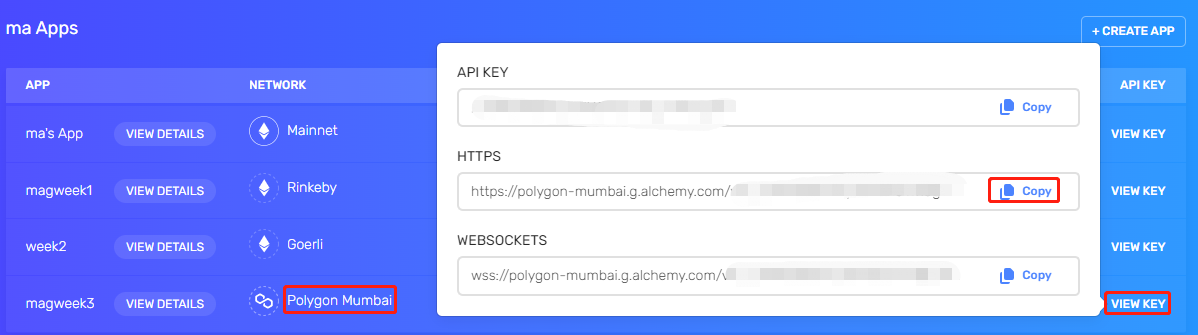
将metamask钱包的新建小号私钥导出(如何导出详见:之前前序),并复制粘贴到PRIVATE_KEY=后面。
进入polygonscan.com,登陆你的账号(需要先注册这里不赘述)依次点击“API keys”-- “Add”创建一个API。
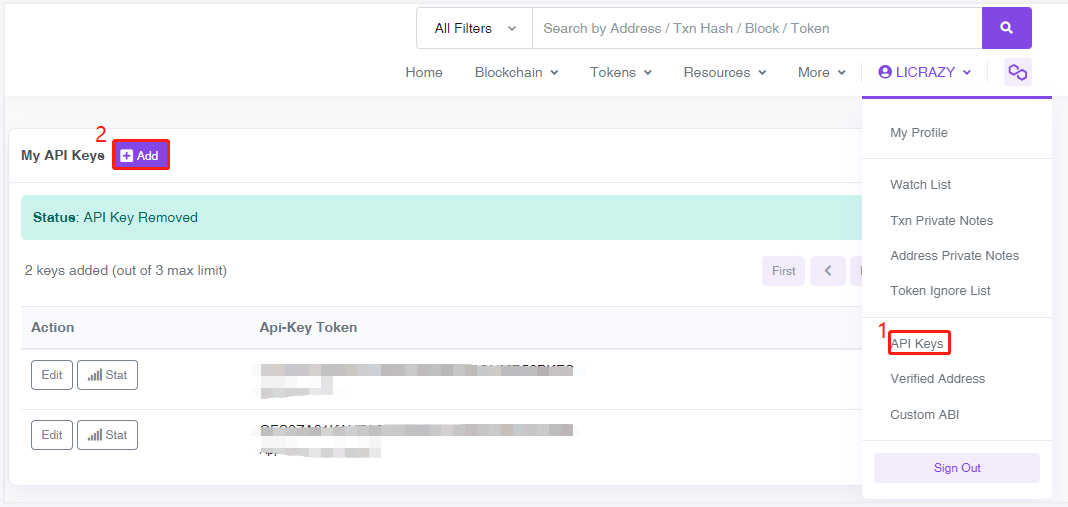
然后复制你刚才创建的那个API代码粘贴到POLYGONSCAN_API_KEY=后面,如下图红框内。
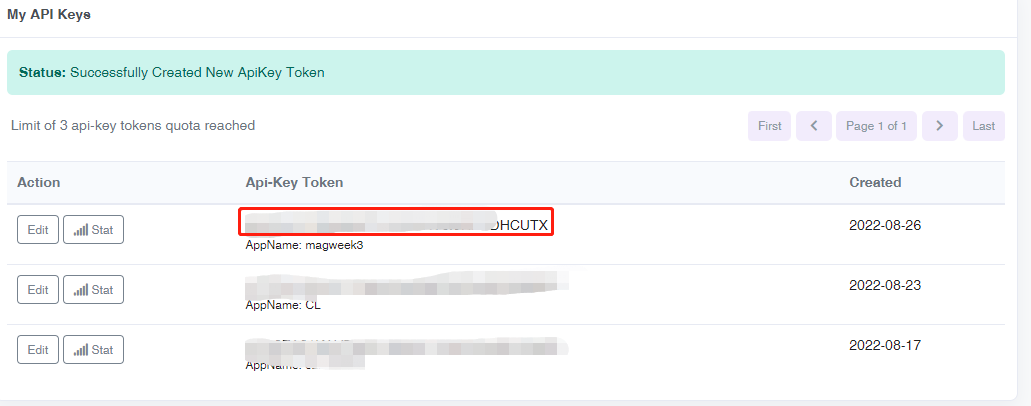
5、最后.env文件内的代码大概如下图所示。
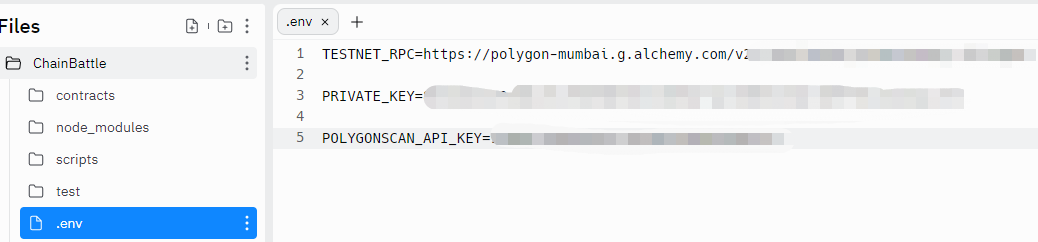
6、打开hardhat.config.js文件,将一下代码粘贴进去,如图所示。
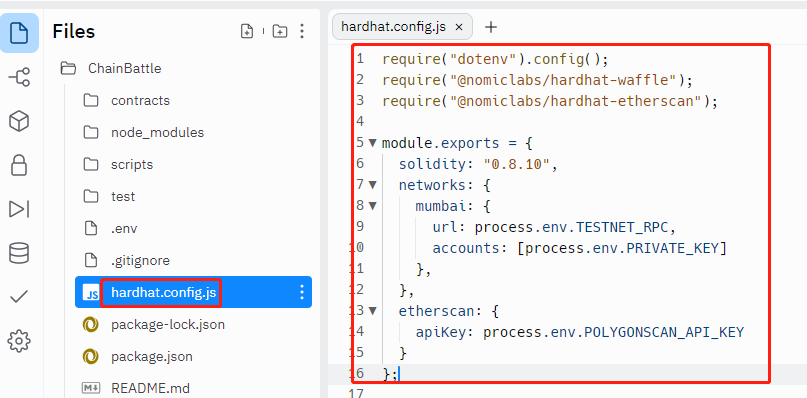
require("dotenv").config();
require("@nomiclabs/hardhat-waffle");
require("@nomiclabs/hardhat-etherscan");
module.exports = {
solidity: "0.8.10",
networks: {
mumbai: {
url: process.env.TESTNET_RPC,
accounts: [process.env.PRIVATE_KEY]
},
},
etherscan: {
apiKey: process.env.POLYGONSCAN_API_KEY
}
};
7、代码编译已经完成,测试一下是否编译成功。在Shell那边输入npx hardhat compile并回车(中间大概需要5次回车🚒)。
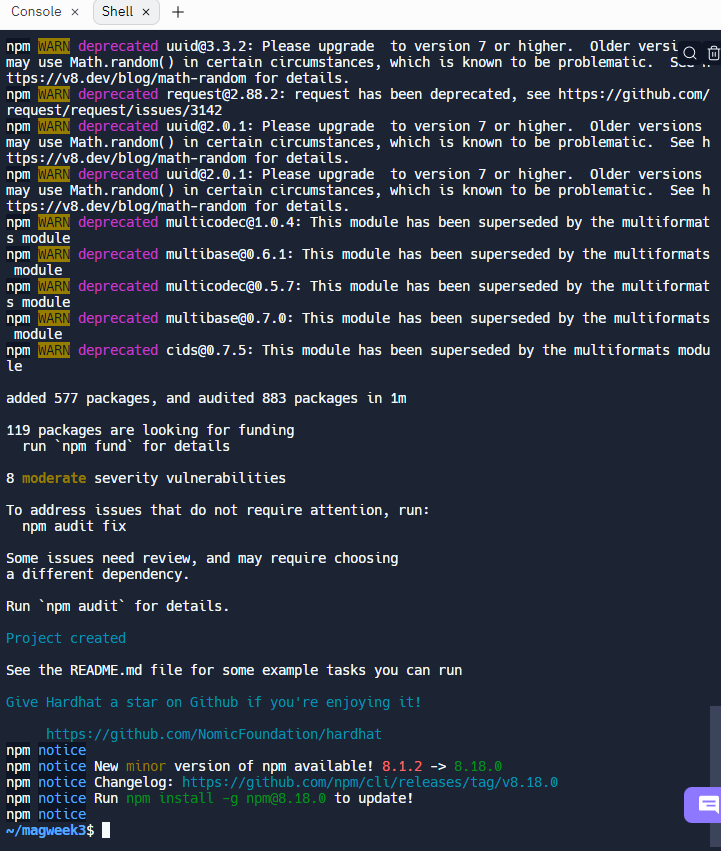
第四步、部署合约
1、添加好mumbai测试网及领取测试币。
①进入chainlist.info,搜索mumbai,将matic测试网添加到Metamask钱包。
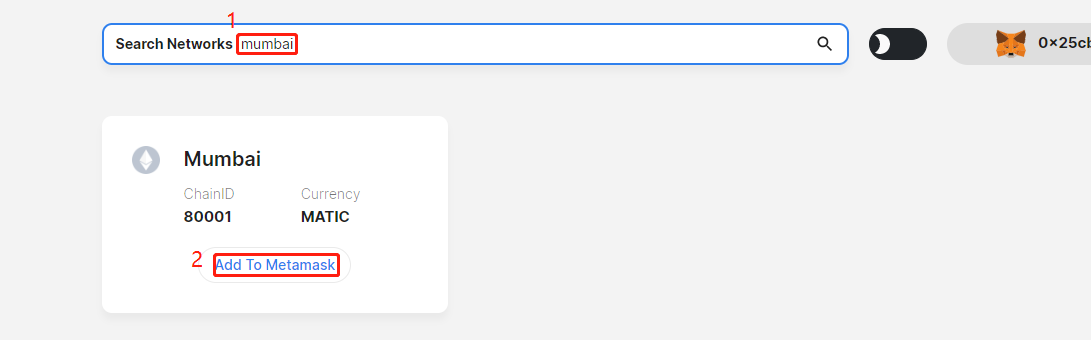
②进入https://mumbaifaucet.com/,右上角登陆Alchemy账号,粘贴钱包地址,点击“Send Me Matic”获取测试币。
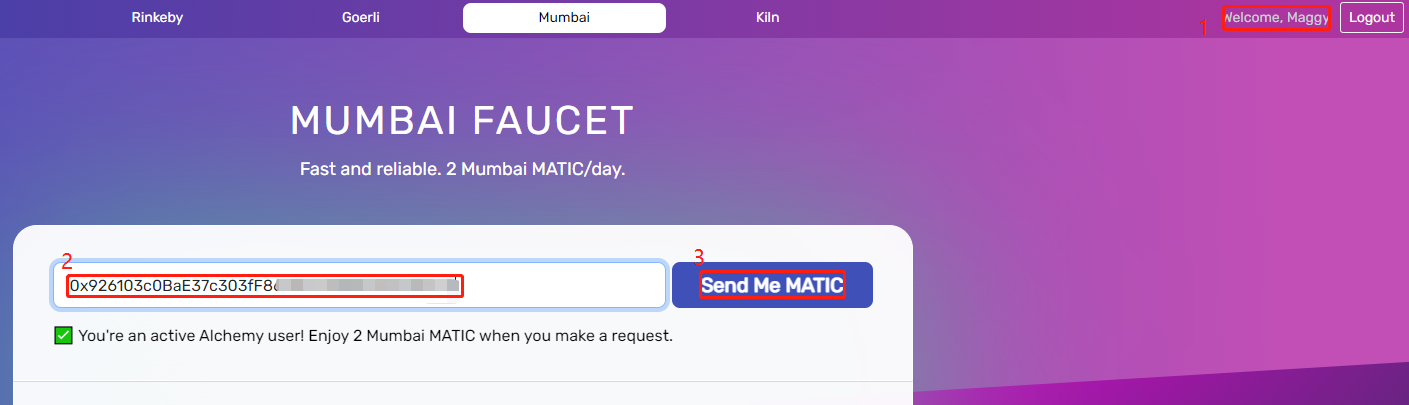
2、然后回到Replit,打开scripts/deploy.js,将原文替换成以下代码。
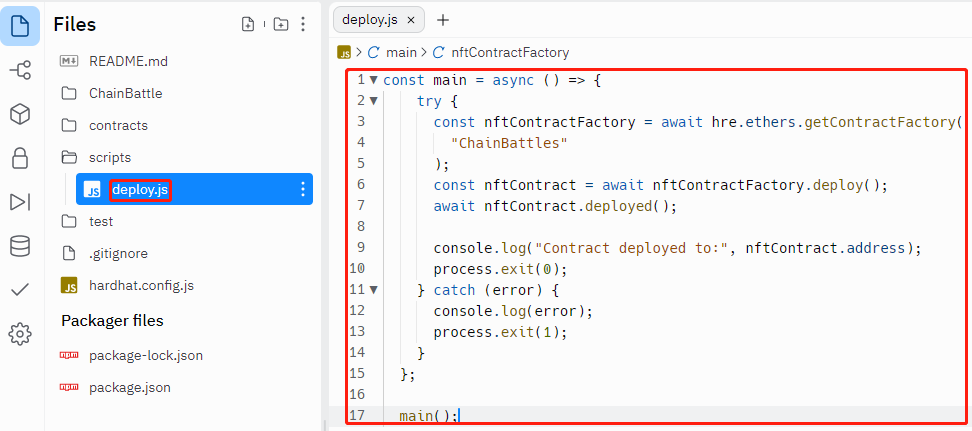
const main = async () => {
try {
const nftContractFactory = await hre.ethers.getContractFactory(
"ChainBattles"
);
const nftContract = await nftContractFactory.deploy();
await nftContract.deployed();
console.log("Contract deployed to:", nftContract.address);
process.exit(0);
} catch (error) {
console.log(error);
process.exit(1);
}
};
main();
4、在Shell处输入npx hardhat run scripts/deploy.js --network mumbai并回车(中间可能会有一次回车)。
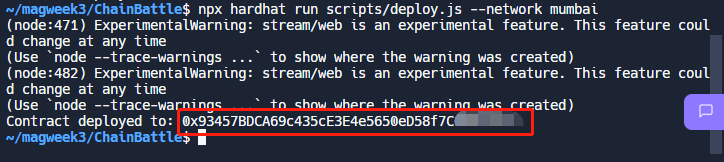
5、点击Metamask钱包三点处,然后点区块浏览器,然后弹出新新网页查看合约地址是否一致,并等待contract处是否出现✅。如若没有,则输入npx hardhat verify --network mumbai +你的合约地址,进行验证。
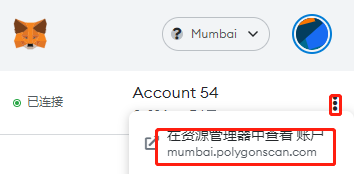

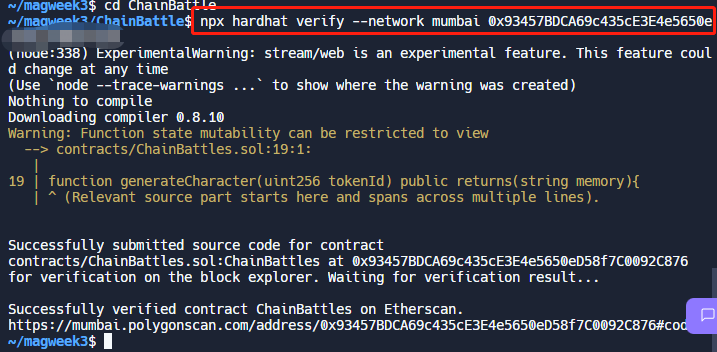
最终出现“successfully submit”则代表合约部署已经成功完成。
第五步、合约交互
1、切换到之前打开的合约网页上,点开Contract--Write contract--connect to web3,在弹出的钱包中点确定,连接之前对应的私钥钱包。
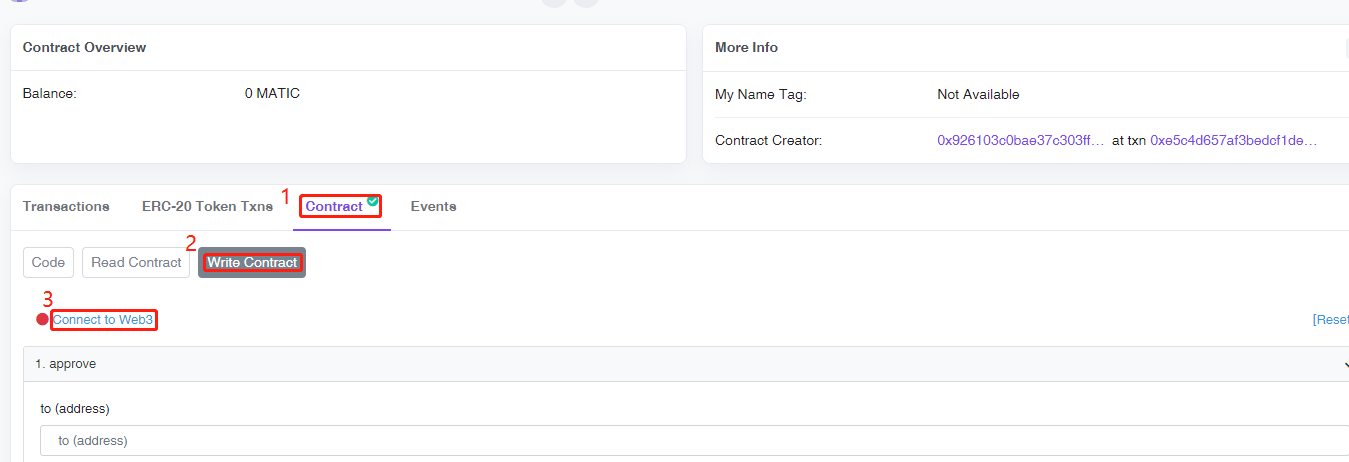
2、点击第4个“mint”下的write,在钱包中确认,等待交互成功。

3、前往 testnet.opensea.com ,连接我们刚才的钱包,点击profile,找到我们刚才mint的nft,点进去会发现如下图所示。
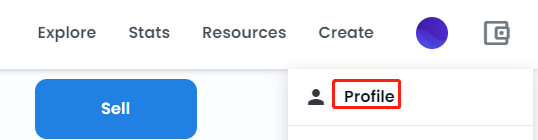
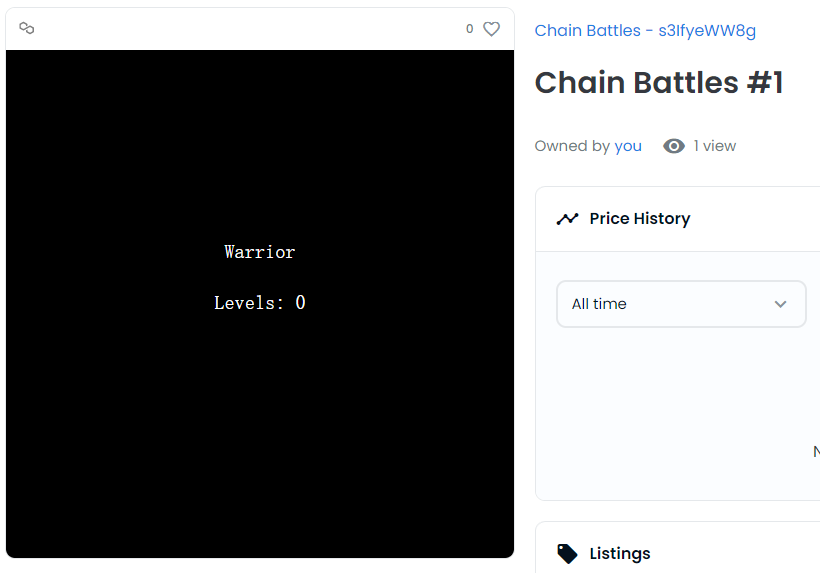
4、继续回到合约那边,选到第8个train,在框中输入1,点击write,弹出小狐狸,点确认等待链上确认成功。
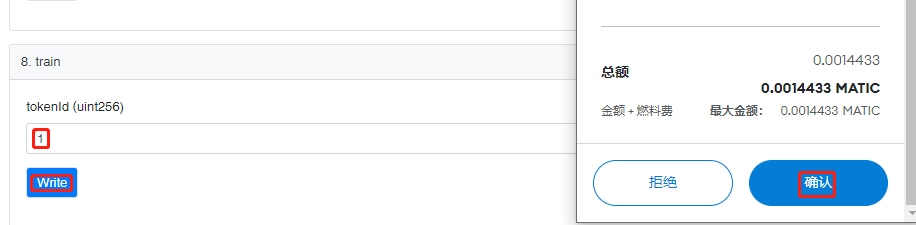
5、再次回到testnet.opensea.com 刷新网页,如下图所示,可以看到0变成1了,表示该任务已经成功完成。
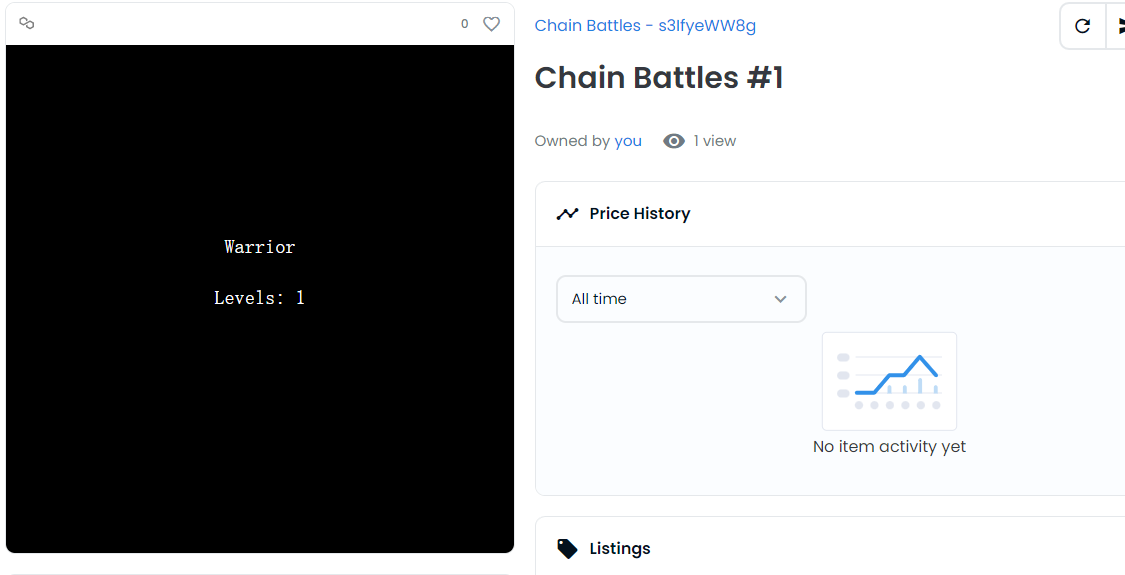
第六步、发布与提交
1、如图点击publish,填好description然后一直点下一步即可发布成功,保存好最后出来的那个网址,作为提交证明。
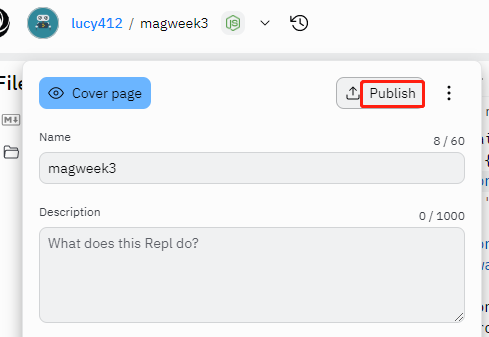
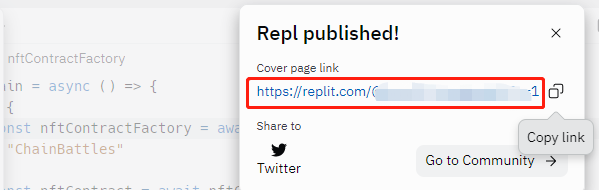
2、提交到github,提交之前记得删除.env(保险起见)。
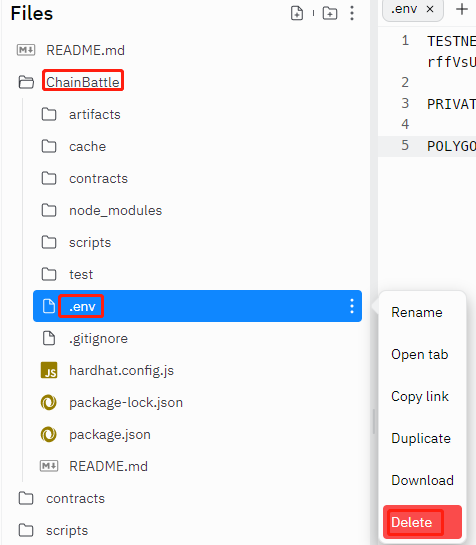
将代码提交到github,并在你的github账号查看提交记录,复制好你的github本周代码库网址(图二红框处)作为任务提交证明。
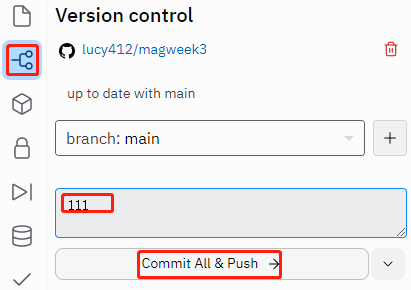
3、任务提交https://forms.gle/DdnKrEvKzUHK4yLH9
主要是三个链接:1第四步第4点部署到合约地址,2第六步第1点获取的published地址
3第六步第2点获取的github代码库地址。
